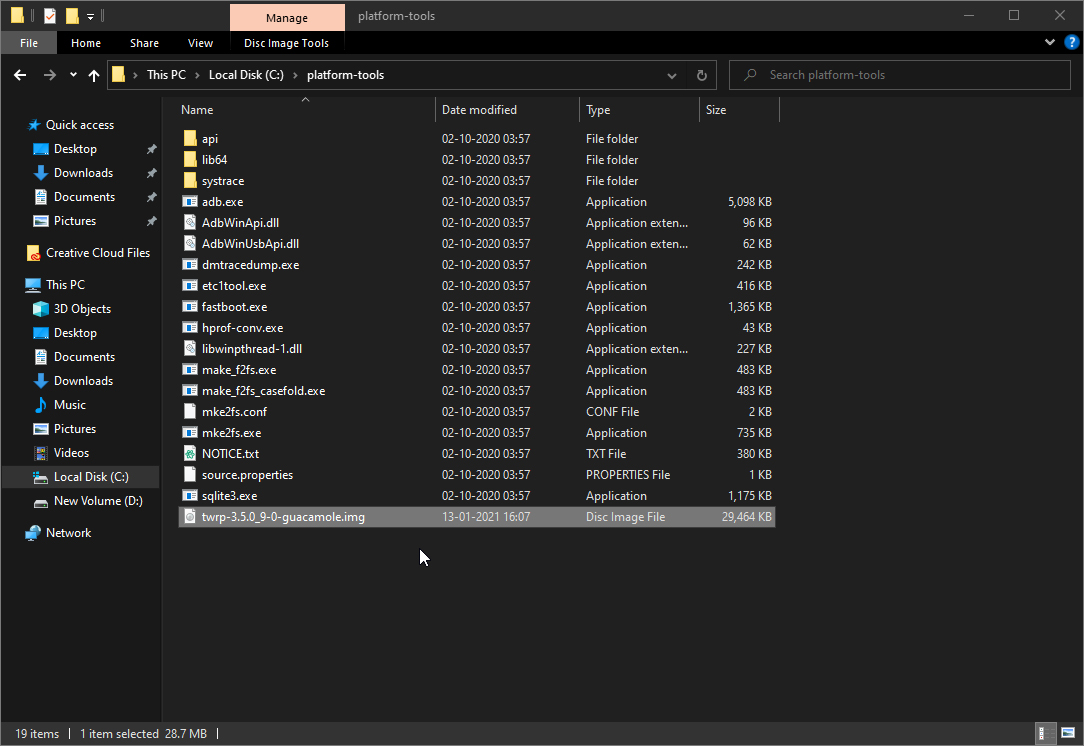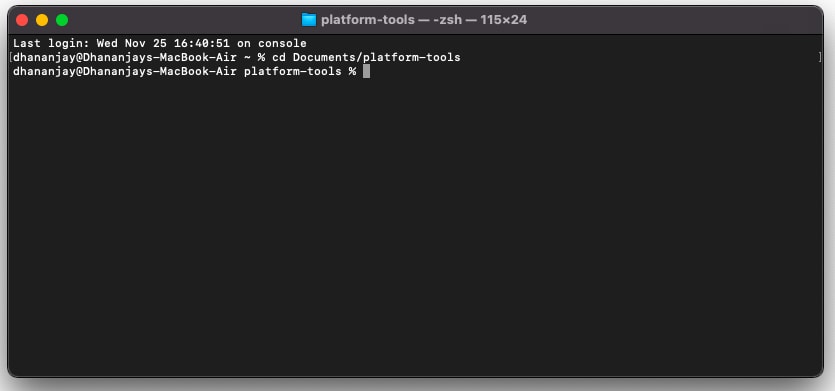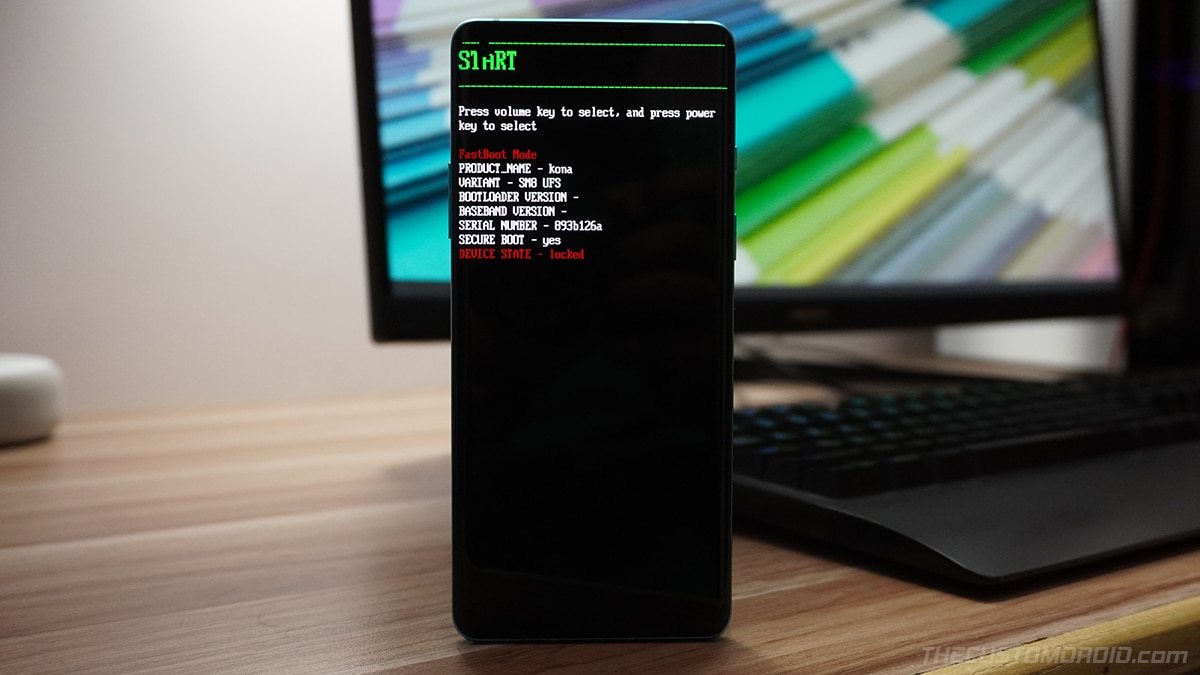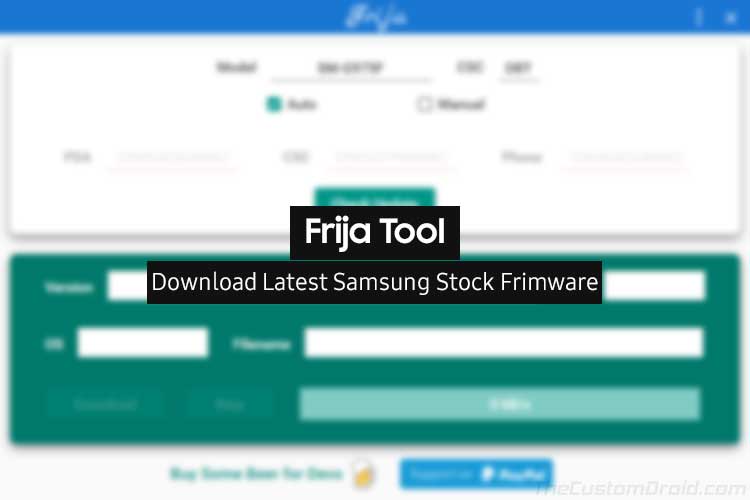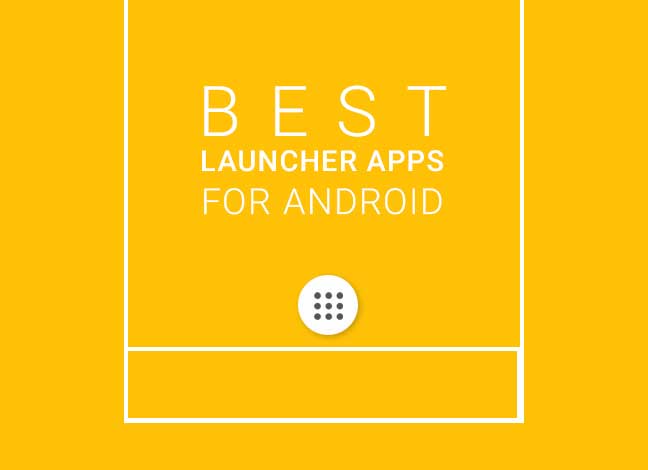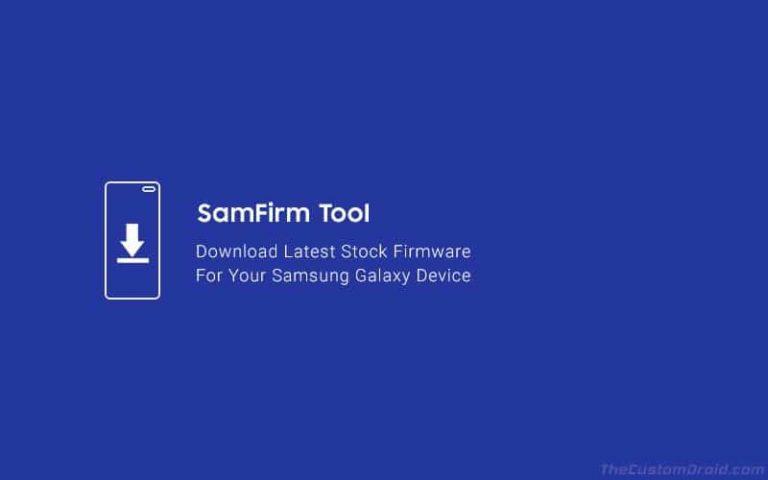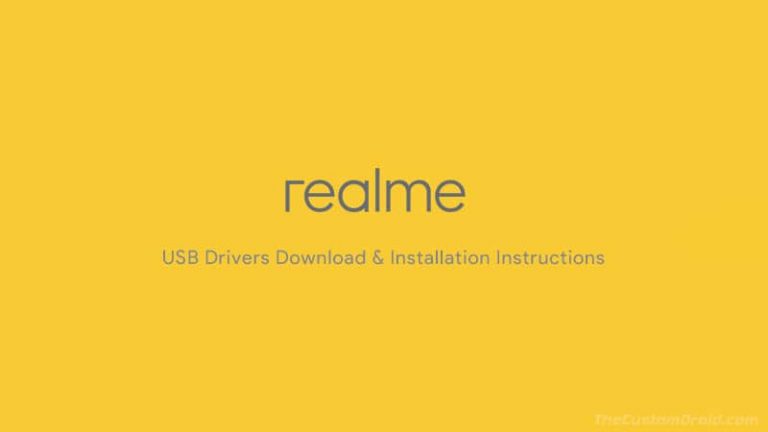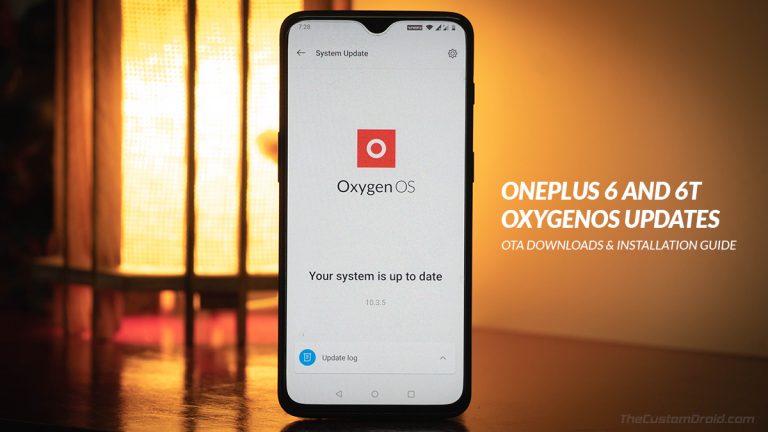Установите TWRP Recovery на OnePlus 7/7 Pro и рутируйте его с помощью Magisk

В этом руководстве мы покажем вам, как установить TWRP Recovery на OnePlus 7 и OnePlus 7 Pro (5G), а затем как использовать его для рутирования телефона с помощью Magisk.
Когда мы говорим о пользовательской разработке Android и модификации программного обеспечения, устройства OnePlus всегда находятся в числе лидеров. Это мнение еще более усиливается тем фактом, что загрузчик на этих устройствах довольно легко разблокируется. И OnePlus 7 и OnePlus 7 Pro ничем не отличаются.
Если вы увлекаетесь модификацией программного обеспечения, TWRP – это инструмент, с которым вы должны быть знакомы. Это настраиваемое восстановление, которое позволит вам прошивать пользовательские ПЗУ, ядра, моды, такие как ViPER4Android и Xposed Framework , и даже делать резервные копии NANDroid всей ОС Android.
Если вы после рутирования, вы также можете использовать TWRP для прошивки Magisk и рутирования телефона за считанные минуты, что мы также продемонстрируем в этом руководстве.
TWRP для OnePlus 7 и OnePlus 7 Pro представлен сообществу признанным разработчиком XDA mauronofrio . Он также является тем, кто официально поддерживает официальные сборки, размещенные на сайте TWRP .
По словам разработчика, рекавери полностью функционально и поддерживает Android 11, Android 10, а также Android 9 Pie. Также он может расшифровать /dataраздел на последней версии Android.
Единственная существующая проблема с восстановлением заключается в том, что вибрация не работает в режиме восстановления, что никак не влияет на функциональность восстановления.
Помимо этого, позвольте нам показать вам, как установить восстановление TWRP на OnePlus 7 / OnePlus 7 Pro, а затем выполнить рутирование телефона с помощью TWRP и Magisk. Инструкции в этом руководстве подробно проведут вас через весь процесс.
Если вы не планируете использовать TWRP для прошивки ПЗУ, создания резервных копий NANDroid и т. д.
Прежде чем вы начнете
Прежде чем начать, вам следует сделать несколько вещей.
1. Сделайте полную резервную копию
Установка TWRP или рутирование OnePlus 7 / Pro с помощью приведенных здесь инструкций не приведет к удалению каких-либо данных. Однако, как правило, рекомендуется заранее сделать полную резервную копию всех важных данных. Это обеспечит отказоустойчивость в случае потери данных из-за повреждения или плохой флэш-памяти.
Если вам нужно руководство по этому вопросу, вы можете обратиться к нашему руководству по резервному копированию устройств Android .
2. Установите USB-драйверы OnePlus.
Если вы работаете на компьютере с Windows, он обычно устанавливает необходимые драйверы USB для вашего телефона автоматически. Но это не всегда так, особенно при работе с ADB и Fastboot. Итак, лучше всего установить на свой компьютер последнюю версию USB-драйверов OnePlus .
Пользователям, работающим на компьютерах с macOS или Linux, драйверы вообще не понадобятся.
3. Зарядите свой телефон.
Убедитесь, что у вашего устройства OnePlus 7 достаточно заряда аккумулятора, чтобы оно не отключилось случайно во время выполнения инструкций. Перед началом работы рекомендуется зарядить аккумулятор как минимум на 40%.
4. Разблокируйте загрузчик.
Чтобы установить TWRP, root или прошить разделы устройства, вы должны сначала разблокировать загрузчик вашего OnePlus 7. Как мы уже говорили ранее, это чрезвычайно просто и может быть выполнено с помощью команды fastboot с вашего компьютера.
- Более подробная информация: Как разблокировать загрузчик OnePlus 7 (Pro)
инструкции
Чтобы вам было проще понять, мы разделили весь процесс на 7 шагов. Итак, выполните следующие действия, чтобы установить восстановление TWRP на свой OnePlus 7 (Pro), а затем выполнить рут с помощью Magisk.
Шаг 1. Установите Android SDK Platform-tools на компьютер
Вы будете перепрошивать TWRP с помощью команды fastboot. Итак, первый шаг – установить инструменты платформы Android SDK на ваш компьютер. Начните с загрузки новейших инструментов платформы для вашего компьютера, используя ссылки ниже.
После того, как вы загрузили инструменты, распакуйте ZIP-пакет, чтобы получить папку «platform-tools». Эта папка должна содержать двоичные файлы необходимых инструментов, таких как ADB и Fastboot.
Для облегчения доступа мы предлагаем вам переместить папку «platform-tools» в корень диска C: \, если вы используете компьютер с Windows, или в каталог «Documents», если вы используете ПК с macOS / Linux. .
Хотя вы можете использовать установщики ADB / Fastboot в один клик, такие как Minimal ADB и Fastboot , мы рекомендуем делать это вручную, как показано выше. Это связано с тем, что установщики одним щелчком часто включают устаревшие двоичные файлы платформенных инструментов, которые могут вызывать необычные ошибки во время использования.
Шаг 2: Загрузите файлы TWRP и Magisk
Второй шаг – загрузить файлы, которые вам понадобятся в дальнейшем в этом руководстве. К ним относятся восстановление TWRP для OnePlus 7/7 Pro и ZIP-файл с флэш-установщиком Magisk.
- Образ восстановления TWRP: twrp-3.5.0_9-0-guacamole.img
- ZIP-файл установщика TWRP : twrp-installer-3.5.0_9-0-guacamole.zip
- ZIP-архив с установщиком Magisk : Magisk-v21.2.zip
На момент обновления этого руководства TWRP 3.5.0 и Magisk 21.2 являются последними версиями соответствующих инструментов. Убедитесь, что вы проверили последнюю версию TWRP здесь и Magisk на Github .
После загрузки файлов переместите образ восстановления TWRP (например, twrp-3.5.0_9-0-guacamole.img) в папку «platform-tools», которую вы извлекли на предыдущем шаге.
Затем подключите OnePlus 7 к компьютеру через USB и перенесите файлы установщика TWRP (например, twrp-installer-3.5.0_9-0-guacamole.zip) и Magisk ZIP (например, Magisk-v21.2.zip) во внутреннее хранилище.
Шаг 3. Запустите командную строку в папке platform-tools
Теперь, когда у вас установлены необходимые инструменты и образ восстановления TWRP в месте исправления, третий шаг – запустить командную строку внутри рабочего каталога (то есть папки «платформенные инструменты»). Если у вас есть опыт использования командной строки, вы можете в качестве альтернативы добавить инструменты платформы в PATH вашего компьютера .
- Запустите Терминал в Linux / Mac: Запустите Терминал и используйте команду cd, чтобы изменить его каталог на папку «platform-tools». Например: если вы переместили папку в каталог «Документы», то команда должна быть такой:
cd Document/platform-tools
Использование командной строки:
При вводе команд обязательно добавляйте к ним точку и обратную косую черту [ . \ ] В Windows PowerShell, а также точку и косую черту [ ./ ] в терминале Mac / Linux.
Шаг 4. Войдите в режим быстрой загрузки на своем телефоне.
Ваш телефон может принимать команды fastboot только тогда, когда он находится в специальном режиме загрузки, известном как «Fastboot Mode». Итак, вам нужно загрузить OnePlus 7/7 Pro в режим быстрой загрузки.
Для этого сначала выключите телефон и подождите несколько секунд, чтобы убедиться, что он полностью выключен. Затем удерживайте вместе клавиши увеличения, уменьшения громкости и питания, пока не увидите экран режима быстрой загрузки. Когда телефон находится в режиме быстрой загрузки, подключите его к компьютеру с помощью кабеля USB.
Вот как выглядит режим быстрой загрузки на OnePlus:
Шаг 5: Установите TWRP Recovery на OnePlus 7/7 Pro
OnePlus 7 и OnePlus 7 Pro поддерживают схему разделов A / B без специального раздела для восстановления. В этом случае восстановление TWRP необходимо установить в сам /bootраздел. Это делается путем загрузки образа восстановления с помощью fastboot для входа в TWRP и последующей прошивки скрипта установщика.
Так как вы это делаете? Это довольно просто. Сначала временно загрузите TWRP на своем телефоне, используя следующую команду:
fastboot boot twrp.img« twrp.img» В приведенной выше команде следует заменить на полное имя файла для восстановления, который вы скачали. Например, если вы загрузили последний образ восстановления TWRP 3.5.0-9, команда должна быть такой:
fastboot boot twrp-3.5.0_9-0-guacamole.imgКак только команда будет введена, ваш телефон мгновенно перезагрузится и войдет в режим восстановления TWRP.
Если на вашем телефоне настроена защита экрана блокировки, TWRP предложит вам ввести PIN-код / пароль. Это необходимо для того, чтобы TWRP мог правильно расшифровать /dataраздел (внутреннее хранилище). Поэтому убедитесь, что вы вводите PIN-код / пароль при появлении запроса.
Теперь перейдите в меню «Установить» в TWRP. Перейдите во внутреннее хранилище и выберите ZIP-файл установщика TWRP (например, twrp-installer-3.5.0_9-0-guacamole.zip), чтобы добавить его в очередь прошивки.
Как только файл выбран, проведите по кнопке внизу, чтобы его прошить. Сценарий будет латать как boot_aи boot_bразделы и навсегда установить TWRP на ваш OnePlus 7/7 Pro.
После завершения установки вернитесь на главный экран восстановления. Почему? Если вы попытаетесь сразу загрузить свой телефон в ОС, это приведет к загрузке. Это потому, что DM-Verity будет запущен и предотвратит загрузку телефона, если какие-либо разделы были изменены.
На следующем шаге вы запрограммируете Magisk, который не только получит root-права на телефоне, но и одновременно отключит DM-Verity.
Шаг 6. Получите root-права на OnePlus 7/7 Pro с помощью прошивки Magisk ZIP.
Седьмой и последний шаг этого руководства – прошить ZIP-файл Magisk с помощью TWRP и получить root-права на OnePlus OnePlus 7/7 Pro.
Для этого нажмите кнопку «Установить» на главном экране TWRP. Затем перейдите во внутреннюю память вашего телефона и выберите ZIP-файл Magisk (например, Magisk-v21.2.zip), чтобы добавить его в очередь прошивки TWRP.
Наконец, проведите по кнопке в нижней части экрана, чтобы установить Magisk и, наконец, получить root-права на свой телефон. Процесс прошивки займет несколько секунд. После завершения вы можете нажать кнопку «Перезагрузить систему», чтобы перезагрузить OnePlus 7/7 Pro в систему (ОС).
Заключение
Как только ваш телефон загрузится, вы должны увидеть приложение Magisk Manager среди других приложений в панели приложений. Вы можете запустить приложение и проверить статус и версию установки Magisk.
Вы можете дополнительно проверить, проходит ли ваш рутированный телефон через SafetyNet, нажав кнопку «Проверить SafetyNet» в Magisk Manager.
SafetyNet дает сбой и показывает “Аппаратный” evalType? Это означает, что теперь на вашем телефоне действует новая аппаратная аттестация Google .
Вы можете попробовать использовать модуль MagiskHide Props Config и попытаться подменить OnePlus 7 в качестве другого устройства для временного прохождения SafetyNet.
Теперь продолжайте и начните использовать корневые приложения, такие как Titanium Backup . Разрешениями root для этих приложений можно легко управлять из Magisk Manager.
Вы также можете установить такие моды, как Xposed Framework и ViPER4Android, чтобы настроить звук вашего телефона. С TWRP вы также можете прошивать множество различных пользовательских ПЗУ, ядер и модов, доступных для OnePlus 7 и OnePlus 7 Pro на XDA .
Итак, к настоящему времени вы узнали, как установить восстановление TWRP на OnePlus 7 и OnePlus 7 Pro (5G) и получить root-доступ с помощью Magisk. Если у вас есть какие-либо вопросы относительно инструкций или вы где-то застряли, дайте нам знать.
Загрузить Google Camera (GCam) для OnePlus 7 и OnePlus 7 Pro